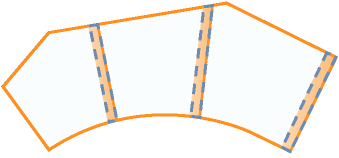In diesem Werkzeugkasten können Sie auf Werkzeuge zum Bearbeiten von Parzellensegmenten und zum Festlegen von Parametern für die Parzellengröße zugreifen.
-
 Parzelle erstellen
Parzelle erstellen
-
Öffnet das Dialogfeld Parzellen erstellen - Layout, in dem Sie während einer Layoutsitzung die vorgabemäßigen Parzelleneinstellungen ändern können.
Parzellenlinien-Werkzeuge
-
 Festelement Gerade hinzufügen - Zwei Punkte
Festelement Gerade hinzufügen - Zwei Punkte
-
Zeichnet eine Parzellenlinie als ein Liniensegment. Klicken Sie in der Zeichnung auf einen Anfangs- und einen Endpunkt.
-
 Festelement Bogen hinzufügen - Drei Punkte
Festelement Bogen hinzufügen - Drei Punkte
-
Zeichnet eine Parzellenlinie als ein Bogensegment. Legen Sie einen Anfangspunkt, einen Zwangspunkt und einen Endpunkt fest.
-
 Festelement Bogen hinzufügen - Zwei Punkte, Radius
Festelement Bogen hinzufügen - Zwei Punkte, Radius
-
Zeichnet eine Parzellenlinie als ein Bogensegment. Legen Sie einen Anfangspunkt, einen Radiuswert, die Bogenrichtung und einen Endpunkt fest.
-
 Tangente zeichnen - Tangente ohne Bogen
Tangente zeichnen - Tangente ohne Bogen
-
Zeichnet eine Reihe von verbundenen Parzellenliniensegmenten. Klicken Sie auf eine Punktfolge.
Werkzeuge zur Parzellen-Größendefinition
Diese Werkzeuge ermöglichen eine exakte Steuerung der Position von einzelnen Parzellenlinien unter Beachtung der benutzerdefinierten Parameter. Mit den Größenanpassungswerkzeugen für Parzellen werden zugeordnete Parzellenlinien erstellt oder bearbeitet.
Verwenden Sie den Befehl SlideLineCreate oder SwingLineCreate im automatischen Modus, um eine Reihe von gleich großen, benachbarten Parzellen zu erstellen. Geben Sie für einen manuellen Entwurf die neue Position der Parzellenlinie an, indem Sie einen Punkt auswählen oder indem Sie die Linie mithilfe des OFANG ziehen.
Wenn Parameter für die Parzellen-Größendefinition oder Optionen für den automatischen Entwurf ausgewählt bzw. angegeben wurden, wird am unteren Rand des Dialogfelds Parzellenentwurfswerkzeuge eine entsprechende Voransicht eingeblendet.
-
 Gleitlinie - Erstellen
Gleitlinie - Erstellen
-
Erstellt eine oder mehrere neue Parzellenlinien, die Sie mit Anfangs- und Endpunkt entlang der Straßenfront und optional mit einem Winkel relativ zur Straßenfront bzw. einer absoluten Richtung für die Parzellenlinie definieren. Relative Winkel werden von 0 (zum Endpunkt) bis 180 (zum Anfangspunkt) in Plusgraden gemessen. Beachten Sie, dass 90 Grad lotrecht/radial zur Straßenfrontdefinition verläuft. Die Richtung kann mit einem Azimut, einem Quadrantenwinkel oder zwei Punkten in der Zeichnung festgelegt werden.
-
 Gleitlinie - Bearbeiten
Gleitlinie - Bearbeiten
-
Verschiebt eine Parzellenlinie. Sie können den Straßenfrontwinkel oder die absolute Richtung der Linie beibehalten oder ändern.
-
 Schwenkungslinie - Erstellen
Schwenkungslinie - Erstellen
-
Erstellt eine Parzellenlinie, für die ein Anfangs- und ein Endpunkt entlang der Straßenfront und ein fester Schwenkungspunkt auf der gegenüberliegenden Seite der Parzelle definiert wurde. Passen Sie die Größe der Parzelle an, indem Sie die Parzellenlinie so schwenken, dass sie einen anderen Punkt entlang der Straßenfront schneidet, wobei eine minimale Fläche und Straßenfrontlänge eingehalten werden müssen.
-
 Schwenkungslinie - Bearbeiten
Schwenkungslinie - Bearbeiten
-
Verschiebt eine Parzellenlinie durch Schwenken an einem Ende. Wählen Sie das Ende, das als Schwenkungspunkt verwendet werden soll.
-
 Freiform-Erstellen
Freiform-Erstellen
-
Erstellt eine neue Parzellenlinie. Legen Sie einen Zuordnungspunkt und einen Quadrantenwinkel, Azimut oder zweiten Zuordnungspunkt fest.
Bearbeitungswerkzeuge für TS-Punkte
-
 Stützpunkt einfügen
Stützpunkt einfügen
-
Fügt an dem Punkt, auf den Sie in einem Parzellensegment klicken, einen Scheitelpunkt ein.
-
 Stützpunkt löschen
Stützpunkt löschen
-
Löscht den Scheitelpunkt, den Sie auf einem Parzellensegment auswählen, und zeichnet die Parzellenlinie zwischen den Scheitelpunkten auf beiden Seiten neu.
-
 TS-Punkt aufbrechen
TS-Punkt aufbrechen
-
Trennt Endpunkte an dem von Ihnen ausgewählten Scheitelpunkt. Geben Sie einen Trennabstand an.
Anmerkung: Beim Aufbrechen von TS-Punkten werden keine Parzellen gelöscht oder zusammengeführt, wie dies beim Löschen von Segmenten der Fall ist. Es entstehen lediglich unvollständige Parzellen. Aus den betroffenen Segmenten werden wieder Geometrieelemente, und Parzellenbeschriftungen gehen verloren. Aus Geometrieelementen werden wieder Parzellen, wenn freie Scheitelpunkte wieder zu geschlossenen Figuren verbunden werden.
Sonstige Werkzeuge
-
 Teilobjekt löschen
Teilobjekt löschen
-
Löscht ein Parzellenteilobjekt, wie zum Beispiel eine Parzellenlinie oder einen Bogen. Wenn Sie ein Teilobjekt löschen, das von keiner anderen Parzelle verwendet wird, wird die gesamte Parzelle gelöscht. Wenn Sie ein gemeinsam verwendetes Teilobjekt löschen, werden die beiden Parzellen, die es gemeinsam verwenden, zusammengeführt.
-
 Parzellenverbund
Parzellenverbund
-
Verbindet zwei benachbarte Parzellen. Die erste Parzelle, die Sie auswählen, bestimmt die Identität und die Eigenschaften der verbundenen Parzelle.
-
 Parzellenverbund auflösen
Parzellenverbund auflösen
-
Stellt die separate Identität verbundener Parzellen wieder her.
-
 Teilobjekt wählen
Teilobjekt wählen
-
Wählt ein Parzellenteilobjekt aus, das im Dialogfeld Parzellenlayout-Parameter angezeigt wird. Klicken Sie auf den Teilobjekt-Editor, bevor Sie auf diese Schaltfläche klicken.
-
 Teilobjekt-Editor
Teilobjekt-Editor
-
Öffnet das Dialogfeld Parzellenlayout-Parameter, in dem Sie die Attribute des ausgewählten Parzellenteilobjekts überprüfen oder bearbeiten können.
-
 Rückgängig
Rückgängig
-
Bricht den vorherigen Befehl ab.
-
 Wiederherstellen
Wiederherstellen
-
Wiederholt den abgebrochenen Befehl.
-
 Werkzeugkasten einblenden
Werkzeugkasten einblenden -
Öffnet ein Eigenschaftsblatt, auf dem Sie die Parameter für die Größe neuer Parzellen, den automatischen Entwurf und den manuellen Entwurf ändern können.
Parameter für die Parzellen-Größendefinition
Wenn ein Parameter für die Parzellen-Größendefinition ausgewählt wird, ein eine Abbildung eingeblendet. Diese veranschaulicht, wie sich der Parameter auf das Ergebnis des aktuellen Befehls zur Parzellen-Größendefinition auswirkt.
- Fläche (min.)
-
Gibt die Kriterien für die minimale Fläche neuer Parzellen an. Dieser Wert kann jederzeit während des aktuellen Befehls geändert werden und muss größer als 0 (null) sein.
Anmerkung: Wenn die Kriterien für die Straßenfront (min.), nicht jedoch die Kriterien für die Fläche (min.) erfüllt sind, wird die Parzellenstraßenfront vergrößert, bis die minimale Fläche erreicht ist.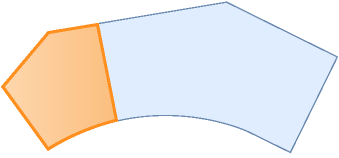
- Straßenfront min.
-
Gibt die Kriterien für die minimale Straßenfront neuer Parzellen an.
Anmerkung: Wenn die Kriterien für die Fläche (min.), nicht jedoch die Kriterien für die Straßenfront (min.) erfüllt sind, wird die Parzellenfläche vergrößert, bis die minimale Straßenfront erreicht ist.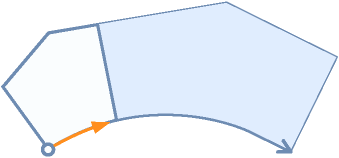
- Straßenfront min. bei Versatz verwenden
-
Aktiviert bzw. deaktiviert die Verwendung der minimalen Straßenfront mit einem Versatz in den Befehlen zur Parzellen-Größendefinition. Dieser Wert kann jederzeit während des aktuellen Befehls geändert werden.
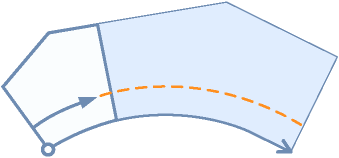
- Straßenfront-Versatz
-
Gibt den Vorgabewert für den Straßenfront-Versatz an.
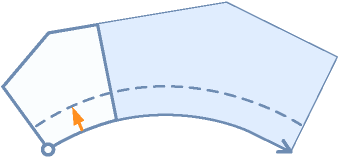
- Breite min.
-
Legt den Vorgabewert für die minimale Breite fest. Dieser Wert muss größer oder gleich 0 (null) sein.
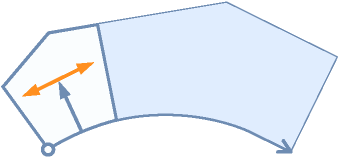
- Tiefe min.
-
Gibt die Kriterien für die minimale Tiefe an, die zum Festlegen der Größe von neuen Parzellen oder zum Bearbeiten von vorhandenen Parzellen verwendet werden. Die minimale Tiefe beginnt am Mittelpunkt der resultierenden Straßenfront der neuen oder bearbeiteten Parzelle und ist lotrecht (senkrecht) zum geschnittenen Straßenfrontsegment ausgerichtet.
Anmerkung: Wenn die Kriterien für die minimale Flächen und Straßenfront, nicht jedoch die Kriterien für die minimale Tiefe erfüllt sind, werden die Straßenfront und die Fläche vergrößert, bis die minimale Tiefe erreicht ist. Wenn keine Lösung gefunden wird, wird eine Eingabeaufforderung angezeigt.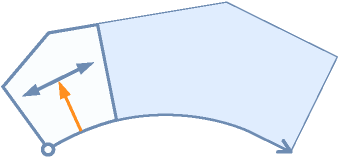
- Tiefe max. verwenden
-
Gibt an, ob die Kriterien für die maximale Tiefe verwendet werden, wenn Sie Parzellen erstellen oder bearbeiten.
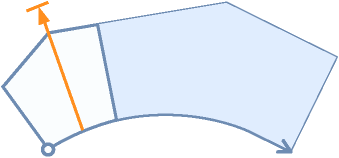
- Tiefe max.
-
Gibt die Kriterien für die maximale Tiefe neuer oder bearbeiteter Parzellen an.
Anmerkung: Wenn die Kriterien für die minimale Fläche und Straßenfront, nicht jedoch die Kriterien für die maximale Tiefe erfüllt sind, wird eine Eingabeaufforderung mit der Meldung, dass keine Lösung gefunden wurde, angezeigt. - Voreinstellung für mehrere Lösungen
-
In bestimmten Situationen sind während der Erstellung neuer Parzellen mehrere gültige Lösungen möglich. Im Falle von mehreren gültigen Lösungen können Sie angeben, welche Lösung angezeigt wird.
Kürzeste Straßenfront verwenden: Gibt an, dass die Lösung mit der kürzesten Straßenfront angezeigt wird.
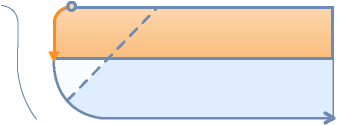
Kleinste Fläche verwenden: Gibt an, dass die Lösung mit der kleinsten Fläche angezeigt wird.
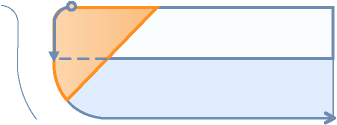
Automatischer Entwurf
- Automatischer Modus
-
Gibt an, ob für Befehle zur Parzellen-Größendefinition der automatische Modus aktiviert wird.
Ein: Aktiviert den automatischen Modus.
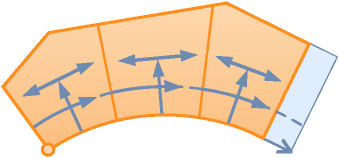
Aus: Deaktiviert den automatischen Modus.
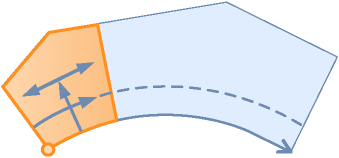
- Restverteilung
-
Gibt die Methode für die Restverteilung an.
Parzelle aus Rest erstellen: Erstellt eine neue Parzelle aus der verbleibenden Fläche.
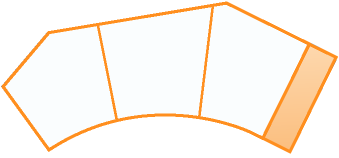
Rest in letzte Parzelle eingliedern: Fügt die verbleibende Fläche in die letzte Parzelle ein.
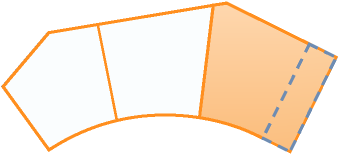
Rest neu verteilen: Verteilt die verbleibende Fläche gleichmäßig auf alle Parzellen.